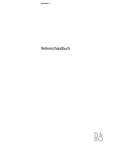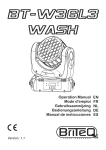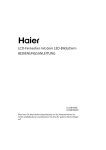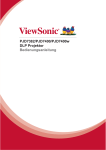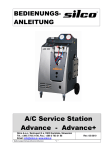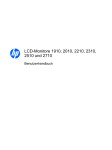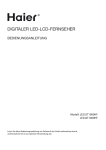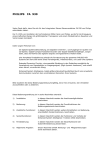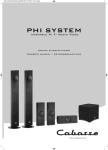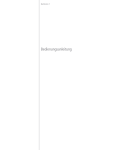Download PLASMABILDSCHIRM
Transcript
PLASMABILDSCHIRM Bedienungsanleitung und Garantie Inhaltsverzeichnis Dieses Bedienhandbuch unterstützt Sie bei der Installation und Bedienung des Plasma-Displays. Detaillierte Beschreibungen und Zeichnungen sowie die anwenderfreundliche Bedienerführung per On-Screen-Display erleichtern Installation und Bedienung selbst für unerfahrene Anwender. Aufgrund weiterer technischer Entwicklungen kann sich der Inhalt dieses Handbuches ohne vorherige Benachrichtigung ändern. Versichern Sie sich, die jeweils neueste Version des Bedienhandbuches zu verwenden. Kapitel Beschreibung Seite 1 2 2.1 2.2 2.2.1 2.2.2 2.3 2.3.1 2.4 2.5 2.6 2.6.1 2.6.2 2.6.3 2.6.4 2.6.4 3.0 3.1 3.2 4.0 4.1 4.2 4.3 4.4 4.5 5.0 5.1 5.2 6.0 6.1 7.0 7.1 7.2 7.3 Normen . . . . . . . . . . . . . . . . . . . . . . . . . . . . . . . . . . . . . . . . . . . . . . . . . . . . . . . . . . . . . . . . . 5 Wichtige Sicherheitshinweise . . . . . . . . . . . . . . . . . . . . . . . . . . . . . . . . . . . . . . . . . . . . . . . 6 Produkteinführung . . . . . . . . . . . . . . . . . . . . . . . . . . . . . . . . . . . . . . . . . . . . . . . . . . . . . . . 8 Installation und Inbetriebnahme . .. . . . . . . . . . . . . . . . . . . . . . . . . . . . . . . . . . . . . . . . . . 10 Überprüfung des Lieferumfangs . . . . . . . . . . . . . . . . . . . . . . . . . . . . . . . . . . . . . . . . . . . . . . . 10 Plasma - Display . . . . . . . . . . . . . . . . . . . . . . . . . . . . . . . . . . . . . . . . . . . . . . . . . . . . . . . . . . . 10 Front- und Seitenansicht . . . . . . . . . . . . . . . . . . . . . . . . . . . . . . . . . . . . . . . . . . . . . . . . . . . 10 Rück- und Seitenansicht und Draufsicht . . . . . . . . . . . . . . . . . . . . . . . . . . . . . . . . . . . . . . . 11 Zu Ihrer Information und Sicherheit . . . . . . . . . . . . . . . . . . . . . . . . . . . . . . . . . . . . . . . . . . 11 Aufstellungshinweise . . . . . . . . . . . . . . . . . . . . . . . . . . . . . . . . . . . . . . . . . . . . . . . . . . . . . . . 11 Hinweise zur Wandmontage . . . . . . . . . . . . . . . . . . . . . . . . . . . . . . . . . . . . . . . . . . . . . . . . . 12 Verlegung der Anschlussleitung . . . . . . . . . . . . . . . . . . . . . . . . . . . . . . . . . . . . . . . . . . . . . . 13 Inbetriebnahme . . . . . . . . . . . . . . . . . . . . . . . . . . . . . . . . . . . . . . . . . . . . . . . . . . . . . . . . . . . 13 Anschluss der Signalquellen . . . . . . . . . . . . . . . . . . . . . . . . . . . . . . . . . . . . . . . . . . . . . . . . . 13 Anschluss der Ton- Wiedergabe . . . . . . . . . . . . . . . . . . . . . . . . . . . . . . . . . . . . . . . . . . . . . . 13 Anbringen der Ferrit- Abschirmungen . . . . . . . . . . . . . . . . . . . . . . . . . . . . . . . . . . . . . . . . . 14 Fernbedienung . . . . . . . . . . . . . . . . . . . . . . . . . . . . . . . . . . . . . . . . . . . . . . . . . . . . . . . . . . . . 14 Anschluss des Netzkabels . . . . . . . . . . . . . . . . . . . . . . . . . . . . . . . . . . . . . . . . . . . . . . . . . . . 15 Anschlussmöglichkeiten . . . . . . . . . . . . . . . . . . . . . . . . . . . . . . . . . . . . . . . . . . . . . . . . . . . 16 Übersicht Geräteanschluss . . . . . . . . . . . . . . . . . . . . . . . . . . . . . . . . . . . . . . . . . . . . . . . . . . 16 Anschlussmöglichkeiten an einen PC . . . . . . . . . . . . . . . . . . . . . . . . . . . . . . . . . . . . . . . . . . 16 Fernbedienung . . . . . . . . . . . . . . . . . . . . . . . . . . . . . . . . . . . . . . . . . . . . . . . . . . . . . . . . . . . 17 Direktfunktionen . . . . . . . . . . . . . . . . . . . . . . . . . . . . . . . . . . . . . . . . . . . . . . . . . . . . . . . . . . 17 Automatischer Sendersuchlauf . . . . . . . . . . . . . . . . . . . . . . . . . . . . . . . . . . . . . . . . . . . . . . . 19 Programm einstellen . . . . . . . . . . . . . . . . . . . . . . . . . . . . . . . . . . . . . . . . . . . . . . . . . . . . . . . 19 Programmplätze tauschen . . . . . . . . . . . . . . . . . . . . . . . . . . . . . . . . . . . . . . . . . . . . . . . . . . 19 On- Screen- Display und Menüs . . . . . . . . . . . . . . . . . . . . . . . . . . . . . . . . . . . . . . . . . . . . . 20 Formatanpassungen . . . . . . . . . . . . . . . . . . . . . . . . . . . . . . . . . . . . . . . . . . . . . . . . . . . . . . . 27 Videosignalquelle . . . . . . . . . . . . . . . . . . . . . . . . . . . . . . . . . . . . . . . . . . . . . . . . . . . . . . . . . . 27 PC Signalquelle . . . . . . . . . . . . . . . . . . . . . . . . . . . . . . . . . . . . . . . . . . . . . . . . . . . . . . . . . . 28 Fehleranalyse und mögliche Behebung . . . . . . . . . . . . . . . . . . . . . . . . . . . . . . . . . . . . . . . 33 Reparatur . . . . . . . . . . . . . . . . . . . . . . . . . . . . . . . . . . . . . . . . . . . . . . . . . . . . . . . . . . . . . . . . 34 Technische Spezifikation . . . . . . . . . . . . . . . . . . . . . . . . . . . . . . . . . . . . . . . . . . . . . . . . . . . 35 Produkteigenschaften . . . . . . . . . . . . . . . . . . . . . . . . . . . . . . . . . . . . . . . . . . . . . . . . . . . . . . 35 Bildschirm . . . . . . . . . . . . . . . . . . . . . . . . . . . . . . . . . . . . . . . . . . . . . . . . . . . . . . . . . . . . . . . . 36 Auflösung . . . . . . . . . . . . . . . . . . . . . . . . . . . . . . . . . . . . . . . . . . . . . . . . . . . . . . . . . . . . . . . 36 Kapitel Beschreibung Seite 7.4 7.5 7.6 7.7 7.8 7.9 7.10 7.11 7.12 Farbdarstellung . . . . . . . . . . . . . . . . . . . . . . . . . . . . . . . . . . . . . . . . . . . . . . . . . . . . . . . . . . . 36 Bedienung . . . . . . . . . . . . . . . . . . . . . . . . . . . . . . . . . . . . . . . . . . . . . . . . . . . . . . . . . . . . . . . 36 Display Formate . . . . . . . . . . . . . . . . . . . . . . . . . . . . . . . . . . . . . . . . . . . . . . . . . . . . . . . . . . . 36 Video . . . . . . . . . . . . . . . . . . . . . . . . . . . . . . . . . . . . . . . . . . . . . . . . . . . . . . . . . . . . . . . . . . . . 36 Audio . . . . . . . . . . . . . . . . . . . . . . . . . . . . . . . . . . . . . . . . . . . . . . . . . . . . . . . . . . . . . . . . . . . 36 Betriebsbedingungen . . . . . . . . . . . . . . . . . . . . . . . . . . . . . . . . . . . . . . . . . . . . . . . . . . . . . . 36 Konformitäten . . . . . . . . . . . . . . . . . . . . . . . . . . . . . . . . . . . . . . . . . . . . . . . . . . . . . . . . . . . . . 36 Abmessungen & Gewicht . . . . . . . . . . . . . . . . . . . . . . . . . . . . . . . . . . . . . . . . . . . . . . . . . . . 36 IR Fernbedienung . . . . . . . . . . . . . . . . . . . . . . . . . . . . . . . . . . . . . . . . . . . . . . . . . . . . . . . . . 36 Garantiekarte . . . . . . . . . . . . . . . . . . . . . . . . . . . . . . . . . . . . . . . . . . . . . . . . . . . . . . . . . . . . . 37 Garantiebestimmungen . . . . . . . . . . . . . . . . . . . . . . . . . . . . . . . . . . . . . . . . . . . . . . . . . . . . . 39 Wichtig: Der Lieferant ist ständig bemüht, die Qualität der Produktdokumentation zu verbessern. Sie als unser Kunde können hierzu beitragen. Wir bitten Sie, uns über unklare Beschreibungen, Zeichnungen oder missverständliche Begriffe zu informieren. Wir freuen uns auch über Vorschläge, die die Verwendung dieses Bedienhandbuches verbessern. Normen Der Plasma- Bildschirm entspricht den folgenden Richtlinien und Normen: • 89/336/CEE vom 3. Mai 1989 mit anschließenden Modifikationen (Direktive 92/31/CEE vom April 1992 und Direktive 93/68/CEE vom 22. Juli 1993) • 73/23/CEE vom 19. Februar 1973 mit anschließenden Modifikationen (Direktive 93/68/CEE vom 22. Juli 1993) • EN55013, EN55020, EN61000-2-2/-3 (Elektromagnetische Verträglichkeit) • EN60065 (Sicherheitsanforderungen) Die Übereinstimmung mit den Anforderungen wird durch das auf dem Produkt angebrachte CE Zeichen gekennzeichnet. Der Hersteller kann nicht für einen Betrieb außerhalb der Betriebsbedingungen, wie im Handbuch beschrieben, haftbar gemacht werden. Zudem erlöschen hierdurch Ihre Produkthaftungs – und Gewährleistungsansprüche. 5 Wichtige Sicherheitshinweise! 6 Lesen und beachten Sie die Sicherheitshinweise, damit bei bestimmungsgemässem Gebrauch keine Gefahr für Ihre Gesundheit entsteht. Fehler bei der Aufstellung und beim Anschluss können das Gerät oder damit verbundene Geräte beschädigen. Bewahren Sie die Bedienungsanleitung immer in Reichweite auf. Beachten Sie die Warnungen auf dem Gerät und in der Bedienungsanleitung. • Allgemeine Hinweise Bevor Sie den Plasma- Bildschirm anschließen, lesen Sie bitte die Sicherheitshinweise und die Bedienungsanleitung aufmerksam durch. Nur so nutzen Sie alle Funktionen sicher und zuverlässig. Bewahren Sie die Bedienungsanleitung möglichst beim Gerät auf, damit Sie darin nachschlagen können. Beachten Sie Warnungen auf dem Gerät und in der Bedienungsanleitung. Lassen Sie Kinder niemals unbeaufsichtigt elektrische Geräte benutzen. • Umgebungsbedingungen Betreiben Sie den Plasma- Bildschirm niemals unter Umgebungsbedingungen, die von denen der technischen Daten abweichen. Abweichende Bedingungen können zu elektrischer Gefährdung, Brand oder Ausfall des Geräts führen. Schützen Sie den Plasma- Bildschirm vor Feuchtigkeit. Hierzu zählen dauerhaft hohe Luftfeuchtigkeit, die Nähe zu Wasser, Tropf- und Spritzwasser sowie Regen. Stellen Sie keine mit Wasser gefüllten Gefäße, wie z.B. Vasen auf das Gerät. Schützen Sie das Gerät vor Hitze. Meiden Sie die Nähe zu Feuer, Heizungen, Öfen oder das dauerhafte Bescheinen mit direktem Sonnenlicht. Schützen Sie den Bildschirm vor Hitzestau. Bedecken Sie nicht die Lüftungsschlitze. Halten Sie mindestens 10 cm Abstand oberhalb und unterhalb der Lüftungsschlitze sowie seitlich zu Möbeln und zur Decke. Verhängen Sie das Gerät nicht mit Gardinen. Das Display ist für die Montage in vertikaler Position an Wänden oder Installationen ausgelegt. • Netzanschluss Der Netzeingang und der Netzschalter befinden sich unten am Display an der linken Seite des Eingangfeldes. Zur sicheren Trennung des Displays von der Netzspannung ist der Netzschalter auszuschalten und das Netzkabel aus dem Netzeingangsmodul zu entfernen. Schließen Sie den Plasma- Bildschirm nur an eine vorschriftsmäßig installierte Steckdose mit Schutzkontakten, deren Netzspannung mit den technischen Daten des Geräts übereinstimmt. Achten Sie darauf, dass Netzstecker und Steckdose jederzeit erreichbar sind. Verlegen Sie das Netzkabel so, dass sich niemand darin verfangen kann. Verwenden Sie nur das mitgelieferte Netzkabel. Schützen Sie es vor Beschädigungen und nehmen Sie keine Veränderungen am ihm vor. Benutzen Sie niemals ein beschädigtes Netzkabel. • Signaleingänge Schalten Sie immer den Plasma- Bildschirm und die Signalquelle aus, bevor Sie eine Verbindung zwischen beiden Geräten herstellen. • Störungen Ziehen Sie bei Beschädigungen des Netzkabels oder des Geräts sofort den Netzstecker aus der Steckdose. Versuchen Sie auf keinen Fall, das Gerät selber zu öffnen und/oder zu reparieren. Wenden Sie sich an unsere Servicehotline oder eine andere geeignete Fachwerkstatt. • Batterien Batterien können bei Verschlucken lebensgefährlich sein. Bewahren Sie die Batterien deshalb für Kleinkinder unerreichbar auf. Wurde eine Batterie verschluckt, sollte sofort medizinische Hilfe in Anspruch genommen werden. Nehmen Sie verbrauchte Batterien immer sofort aus der Fernbedienung heraus, da diese auslaufen und somit Schäden verursachen können. Die beiliegenden Batterien dürfen nicht geladen oder mit anderen Mitteln reaktiviert, nicht auseinandergenommen, in Feuer geworfen oder kurzgeschlossen werden. Wichtige Sicherheitshinweise! Verbrauchte Batterien gehören nicht in den Hausmüll. Die Batterien müssen an den dafür vorgesehenen Sammelstellen entsorgt werden. • Reinigung und Pflege Vor der Reinigung schalten Sie das Gerät ab und ziehen den Netzstecker aus der Steckdose. Warten Sie einige Minuten, damit sich die Kondensatoren im Gerät vollständig entladen können. • Der Plasma- Bildschirm besitzt eine Glasfläche. Sollte das Gerät übermäßiger Belastung ausgesetzt werden, z. B. durch Schock, Vibration, Biegung und Hitzeschock, kann die Glasfläche brechen. Setzen Sie die Galsfläche keinem Druck oder Schlag aus. Sollte die Fläche gesprungen sein, ziehen Sie sofort den Netzstecker und fassen die Scherben nicht mit den bloßen Händen an. Für die Reinigung verwenden Sie nur ein leicht angefeuchtetes, weiches Tuch. Chemische Lösungsund Reinigungsmittel sollten Sie vermeiden, weil diese die Oberflächen beschädigen können. • Wenn der Plasma- Bildschirm in den Stand- ByBetrieb geschaltet wurde, ist er immer noch mit dem Netz verbunden. Zur vollständigen Trennung müssen Sie den Netzschalter in die Position schalten oder den Netzstecker aus der Steckdose ziehen. • Der Plasma- Bildschirm erzeugt intern für die Gasentladung Hochspannung. Bei Installation, Pflege und Reparatur schalten Sie das Gerät ab und ziehen den Netzstecker aus der Steckdose. Warten Sie einige Minuten, damit sich die Kondensatoren im Gerät vollständig entladen können. • Es wird aus ergonomischen Gründen empfohlen, die Verwendung von roten und blauen Schriften oder Symbolen auf dunklen Hintergründen zu vermeiden. Eine derartige Darstellung verursacht wegen des geringen Kontrastes eine schlechte Lesbarkeit und ermüdet frühzeitig die Augen. • Ziehen Sie sofort den Netzstecker, falls Fremdkörper wie Wasser, Flüssigkeiten, Metallteile usw. in den Plasma- Bildschirm gelangt sind. Versuchen Sie niemals mit irgendwelchen Gegenständen in das Gerät zu fassen. Es besteht die Gefahr eines elektrischen Schocks oder Unfalls. • Beachten Sie beim Anschluß externer Lautsprecher die technischen Daten des Lautsprecherausgangs. Bei unzureichender Dimensionierung der Lautsprecher können Lautsprecher und/oder der eingebaute Verstärker Schaden nehmen. • Ziehen Sie sofort den Netzstecker, wenn Rauch, unangenehmer Geruch oder ungewöhnliche Geräusche aus dem Gerät kommen. Verfahren Sie ebenfalls in dieser Weise, wenn der Bildschirm nach dem Einschalten oder während des Betriebs kein Bild mehr darstellen kann. Versuchen Sie den Bildschirmin diesem Zustand niemals weiter zu betreiben. • Bei längerer Abwesenheit oder Gewitter ziehen Sie den Netzstecker aus der Steckdose und den Stecker der Hausantenne aus der Antennenbuchse. • Nicht mehr benötigte Verpackungen und Packhilfsmittel sind recyclingfähig und sollten grundsätzlich der Wiederverwertung zugeführt werden. Für Ihre Unterlagen Notieren Sie hier bitte nach dem Auspacken die Modellund Seriennummer ihres Displays, welche Sie auf dem Typenschild neben dem Netzeingang finden. Behalten Sie bitte diese Information als Referenz im Falle eines Serviceeinsatzes an Ihrem Display. • Stecken Sie niemals das Netzkabel mit nassen Händen ein oder aus. Betätigen Sie niemals den Netzschalter mit nassen Händen. Produktname: ..................... Modellnummer: ..................... • Verwenden Sie nur das mitgelieferte Netzkabel. Schützen Sie es vor Beschädigungen und nehmen Sie keine Veränderungen an ihm vor. Benutzen Sie niemals eine beschädigtes Netzkabel. Identnummer: ..................... Seriennummer: ..................... 7 1 8 Produkteinführung Signalverarbeitung auf höchstem technischem Stand, ein flacher 16:9 Plasma - Bildschirm mit 106 cm Bildschirmdiagonale, ein attraktives Gehäuse geringer Bautiefe in Kombination mit einer benutzerfreundlichen interaktiven Fernbedienung präsentieren eine neue Generation der Informationsdarstellung. Der Einsatz der neusten Plasma - Display Generation garantiert kontrastreiche und brilliante Videobilder und Computer Darstellungen und Präsentationen. Vielfältige Anschlussmöglichkeiten an verschiedene Video- und Datenquellen erleichtern die Einbindung in bestehende und neue Visualisierungssysteme. • Bildschirm: flach - groß - schmal Der neue Plasma- Bildschirm bietet 852 x 480 Bildpunkte Auflösung auf einer Bildschirmfläche von 920 mm x 512 mm. 16.77 Millionen Farben mit 256 Abstufungen RGB (8 Bit Auflösung) bieten eine unbegrenzte Farbdarstellung und detailgetreue Bildwiedergabe. Genießen Sie Video- und Datenbilder auf 106 cm Bildschirmdiagonale und seien Sie begeistert von der geringen Tiefe von nur 128 mm. • Leise Ein neuartiges Kühlungssystem ermöglicht den Betrieb des Plasma–Displays ohne störende Lüftergeräusche. Leise wie ein herkömmlicher Fernseher bietet das Farb – Plasma Display den neuen Standard für das Wohnzimmer und für Konferenzräume. • Alles in einem Gehäuse Display, Netzteile und Bild- und Ton-Signalverarbeitung sind in einem Gehäuse untergebracht. Das erleichtert die Montage an der Wand. Hängend an der Wand wie ein Gemälde sind alle Signal Ein- und Ausgänge leicht erreichbar. Die beiden Lautsprecherausgänge bieten in Verbindung mit externen Lautsprechern einen ausgewogenen Hörgenuss. • Video / Computer VGA / Audio Die breite Anschlussfähigkeit reicht von den PAL/NTSC/SECAM Videostandards (FBAS,RGB und SVHS), Multistandard TV-Tuner, der bis zu 99 TV Kanäle mit automatischer und manueller Programmierung bietet, VGA/SVGA bis hin zu einem 16:9 VGA Format mit 848 x 480 Bildpunkten Auflösung. • Benutzerinterface IR Fernbedienung und On-Screen-Display (OSD) machen die Bedienung zum Kinderspiel. Das OSD bietet klar strukturierte Menüs für die Auswahl der Signalquellen, Bild und Ton. • Digitale Signalverarbeitung Der Plasma- Bildschirm ist mit dem neusten Stand der digitalen Signalverarbeitung in 8-bit Technologie ausgestattet. Sie bietet, um nur einige zu nennen, Eigenschaften wie leistungsfähige Algorithmen, um 4:3 Video- und Datenbilder in hoher Qualität bildschirmfüllend auf einem 16:9 Bildschirm darzustellen. • Bilder: unter allen Umständen kontrastreich und verzerrungsfrei Um das hohe Kontrastverhältnis und die hervorragende Lesbarkeit auch unter kritischen Beleuchtungsverhältnissen aufrecht zu erhalten, ist die neue Frontglasscheibe frontseitig mit einer Feinätzung und rückseitig mit einer optischen Entspiegelung versehen. TV BETRIEB Programmplätze: . . . . . . . . . . 1 bis 99 TV-Kanäle (Antenne / Kabel) TV Standards . . . . . . . . . . . . . . . . . . . . . . . . . . . . . . . . . . . BG, I, DK, L PAL/SECAM VIDEO DISPLAY MODI 16:9, 4:3, Zoom 1, Zoom 2, User VIDEO / VGA QUELLEN HF Tuner Eingang (VHF/UHF/HYPERBAND) für Fernsehantennen oder Kabelnetze (47MHz bis 861MHz) für die Fernsehstandards PAL und SECAM. DOS Mode (720 x 400). . . . . . . . . . . . . . . . . . . . . . . . . . . Normal 1:1 VGA (640 x 480) . . . . . . . . . . . . . . . . . . . . . . . . . . . . . . . . Normal 1:1 VGA (640 x 480). . . . . . . . . . . . . . . . . . . . 852 x 480 (Expand Mode) SVGA (800 x 600) . . . . . . . . . . . . . . . . . . . . . . . . . . . . . . . . 800 x 480 SVGA (800 x 600) . . . . . . . . . . . . . . . . . . 852 x 480 (Expand Mode) WVGA (848 x 480) . . . . . . . . . . . . Normal 1:1 (Direct Wide Screen) Video (PAL/NTSC/SECAM) . . . . . . 4:3, 16:9, ZOOM1, ZOOM2, USER EINGÄNGE/AUSGÄNGE Antennenbuchse: . . . . . . . . . . Mini DIN: . . . . . . . . . . . . . . . . . Euro AV (SCART1 und 2): . . . . . HD-Sub 15pin: . . . . . . . . . . . . . Cinch (RCA): . . . . . . . . . . . . . . . Cinch (RCA): . . . . . . . . . . . . . . . Cinch (RCA) . . . . . . . . . . . . . . . Fernsehantenne, Kabelnetz, SAT- Receiver, o.ä. S-Video / Hi 8 Video In / Out: FBAS Video In: RGB In (SCART1) Audio In / Out: VGA/SVGA/WVGA Audio In für S-Video und VGA Lautsprecherausgang Line Out 9 2 Installation und Inbetriebnahme 2.1 Überprüfung des Lieferumfanges 10 Ihr Plasma - Bildschirm wurde mit großer Sorgfalt vor Auslieferung getestet und verpackt. Es steht Ihnen nach dem Auspacken sofort zur Verfügung. Überprüfen Sie bitte nach dem Auspacken das Display auf mögliche Transportschäden und Vollständigkeit der Lieferung. Der Lieferant kann Ihre Ansprüche bei Transportschäden nur dann gewähren, wenn Sie ihm diese vor der ersten Inbetriebnahme mitteilen. Fehlt ein Teil des Lieferumfangs, wenden Sie sich bitte an die Servicehotline. Das fehlende Teil wird Ihnen ohne Kosten umgehend zugeschickt. Bewahren Sie bitte dieses Bedienhandbuch immer in der Nähe des Installationsortes auf, so dass es Ihnen jederzeit unterstützend zur Seite stehen kann. Lieferumfang: 1. Plasma- Bildschirm 2. Netzkabel 2.5 m 3. Wandmontagevorrichtung 4. Bedienhandbuch 5. Fernbedienung 6. 2 Stück LR 03 Batterien 7. HDSub VGA Video Kabel 5.0 m 8. SCART Video Kabel 2.0 m 9. Installationsdiskette (nur zur Nutzung als Monitor notwendig) 2.2 Plasma- Bildschirm 2.2.1 Front- und Seitenansicht 520.00 922.00 2.2.2 Rück- und Seitenansicht und Draufsicht 128.05 48.15 57.55 590.00 480.00 11 480.00 702.80 698.00 1100.00 91.55 2.3 Zu Ihrer Information und Sicherheit 2.3.1 Aufstellungshinweise Wählen Sie den Aufstellungsort nach den folgenden Kriterien aus: 1. Blickrichtung Trotz seines sehr großen Blickwinkels bietet das Plasma - Display die beste Performance bei direkter senkrechter Blickrichtung. Richten Sie den Bildschirm auf die am häufigsten verwendete Blickrichtung aus. 2. Aufstellungsort Ein geeigneter Aufstellungsort sollte die folgenden Kriterien erfüllen: • Lichtreflexionen • Zugang zum Netzeingang • Luftzufuhr • Umgebungstemperatur Vermeiden Sie die Aufstellung gegenüber von Fenstern oder anderen Lichtquellen. Netzeingang und Netzschalter sollten jederzeit leicht erreichbar sein. Halten Sie mindestens 10 cm oberhalb und unterhalb der Lüftungsöffnungen Abstand zu Möbeln, zur Decke. Sie muss für sicheren und zuverlässigen Betrieb zwischen 0° und 35°C liegen. Wandmontagevorrichtung (horizontal) 10 cm Freiraum 12 10 cm Freiraum 10 cm Freiraum 10 cm Freiraum 3. Netzanschluss Der Netzeingang befindet sich von vorne betrachtet an der linken Seite. Bevor Sie mit der Installation beginnen oder die Netzverbindung herstellen, vergewissern Sie sich, dass sich der Netzschalter in der Stellung befindet. Verwenden Sie nur das mitgelieferte Netzkabel. 2.4 Hinweise zur Wandmontage Der Plasma- Bildschirm darf nur an senkrechten Wänden mit Hilfe der Wandmontageeinheit an einer Wand befestigt werden. Die Wandmontageeinheit arbeitet als eine Art Interface zwischen Display und Wand. Das Konzept besteht darin, im ersten Schritt die Montageeinheit an der Wand zu befestigen und anschließend das Display in die Montageeinheit zu hängen. ! VORSICHT • Die Wandmontageeinheit ist nur für rechtwinklige Montage geeignet. • Vergewissern Sie sich vor Beginn der Montage, dass der Bildschirm ausgeschaltet und Netzkabel und Signalkabel ausgesteckt sind. • Die Befestigungselemente gelten für Stein- oder Betonwände. Der Untergrund muss fest und statisch tragfähig sein. • Für abweichende Wandaufbauten, wie z.B. Holzoder Hohlraumwände sind vergleichbare Materialien zu verwenden. Wenden Sie sich im Zweifelsfall an einen geeigneten Fachmann. 2.5 Verlegung der Anschlussleitung Beim Anschluss und der Verlegung des Netzkabels und der Videokabel (z.B. SCART, S-Video ...) ist folgendes zu beachten: • Führen Sie bitte die Anschlussleitungen nach hinten weg. Achten Sie bitte darauf, dass die Signalleitungen nicht direkt an der Bildschirmfläche vorbei gelegt werden. • Verwenden Sie im Interesse einer guten Bildqualität nur geschirmte und hochqualitative Signalkabel. • Vermeiden Sie es ebenfalls Signalquellen wie PC oder Videorekorder vor dem Bildschirm zu platzieren. Stellen Sie bitte diese Signalquellen seitlich oder hinter dem Display auf. 2.6 Inbetriebnahme Bevor Sie Ihren Plasma- Bildschirm das erste Mal einschalten, sind noch einige Arbeiten zu erledigen. • Bei allen Arbeiten zur Inbetriebnahme schalten Sie Ihren Plasma- Bildschirm ab und ziehen Sie den Netzstecker aus der Steckdose. 1. Anschluss der Signalquellen TV, VIDEO, PC 2. Anschluss der Ton- Wiedergabe 3. Anbringen der Ferrit- Abschirmungen 4. Einlegen der Batterien in die Fernbedienung 5. Anschluss des Netzkabels 6. Einschalten des Plasma- Bildschirms • Bevor Sie eine Signalquelle an Ihrem PlasmaBildschirm anschliessen, schalten Sie immer beide Geräte aus. 2.6.2 Anschluss der Ton- Wiedergabe Für die Wiedergabe des Tons besitzt Ihr PlasmaBildschirm am Eingangsfeld verschiedene AudioAusgänge. Der Anschluss Ihrer HiFi- oder Dolby Surround- Anlage ist ebenso möglich, wie der Anschluss externer Lautsprecher an den eingebauten Verstärker. • Schalten Sie Ihren Plasma- Bildschirm aus, bevor Sie externe Lautsprecher anschliessen. Beachten Sie die technischen Daten des Lautsprecherausgangs und achten Sie auf ausreichende Dimensionierung der Lautsprecher. Schalten Sie immer beide Geräte aus, bevor Sie Verbindung zwischen Ihrer Ihre HiFi- oder Dolby Surround- Anlage und Ihrem PlasmaBildschirm herstellen. 2.6.1 Anschluss der Signalquellen Schliessen Sie die Kabel Ihrer Signalquellen am Eingangsfeld des Plasma- Bildschirms an. Für den eingebauten TV- Tuner benötigen Sie ein Antennenkabel, für externe Audio- Signalquellen passende Cinch- Kabel. Kabel für den Anschluß von Video- und PC- Signalquellen liegen bei. SCART 2 SCART 1 S-VIDEO AUDIO LINE OUT NC • AUDIO IN AUDIO IN ANTENNA R PC TELEPORT V U L Y S-VIDEO PC (YUV) NC R SPEAKER OUT L 13 2.6.3 Anbringen der Ferrit- Abschirmungen Um eine optimale Signal- Qualität zu gewährleisten und Störsignale abzuschirmen, ist es notwendig, unmittelbar vor dem Eingangsfeld Ferrit- Abschirmungen auf den SCART Video- Kabeln und den Kabeln externer Lautsprecher anzubringen. Verwenden Sie pro SCART- und pro LautsprecherKabel je eine Ferrit- Abschirmung. • Wie die Abschirmungen zu montieren sind, zeigen die Abbildungen auf dem Beipackzettel. 2.6.4 Fernbedienung Alle Auswahl- und Einstellmöglichkeiten Ihres PlasmaBildschirms werden mit der Fernbedienung ausgeführt. Menüs auf dem Bildschirm unterstützen Sie dabei. Die Beschreibung der Menüs finden Sie weiter hinten im Heft. • Reichweite der Fernbedienung Die Fernbedienung funktioniert nur, wenn sich kein Hindernis zwischen der Bedienung und dem Infrarot- Sensor auf der Vorderseite des PlasmaBildschirms befindet. Es kann vorkommmen, dass der Bildschirm die Signale der Fernbedienung nicht empfangen kann oder deren Funktionsbereich stark eingeschränkt ist, obwohl kein Hindernis im Wege ist. Der Grund hierfür ist die Infrarot- Strahlung, die der Bildschirm selbst aussendet. Gehen Sie mit dem Fernbedienung dichter an den Bildschirm heran. Wenn die Batterien schwächer werden, verringert sich die Reichweite der Fernbedienung. Wechseln Sie bitte die Batterien. • Einlegen der Batterien Drücken Sie - wie abgebildet- seitlich gegen den Deckel des Batteriefachs. Der Deckel entriegelt und läßt sich abheben. Setzen Sie die beiliegenden Batterien ein. Achten Sie dabei auf die richtige Polung der Batterien, sie ist im Batteriefach abgebildet. Zum Schließen des Batteriefachs setzen Sie den Deckel wieder auf und drücken Sie ihn vorsichtig zu. Ihre Fernbedienung ist jetzt betriebsbereit. IR Remote Sensor 6m 14 30° ! VORSICHT Hinweis zur Entsorgung der Batterien: Verbrauchte Batterien gehören nicht in den Hausmüll. Sie müssen sie bei einer Sammelstelle für Altbatterien (z.B. Batterie - Sammelbox beim Händler) bzw. beim Sondermüll abgeben. 2.6.5Anschluss des Netzkabels Um eine optimale Bildqualität zu garantieren, verwenden Sie immer das beiliegende Netzkabel. Stecken Sie das Netzkabel zuerst in das Eingangsfeld und dann erst in die Steckdose. • Verwenden Sie niemals ein beschädigtes Netzkabel! Falls das Kabel einmal defekt sein sollte, wenden Sie sich bitte an unsere Servicehotline. • Im Stand- By- Betrieb ist der Plasma- Bildschirm immer mit dem Stromnetz verbunden. Zur vollständigen Trennung müssen Sie den Netzschalter in die Position schalten und den Netzstecker aus der Steckdose ziehen. 2.6.6 Einschalten des Plasma- Bildschirms Sie können Ihren Plasma- Bildschirm nur dann mit der Fernbedienung steuern, wenn sich das Gerät im Stand-By- Betrieb befindet. Schalten Sie den Netzschalter im Eingangsfeld in die Position I . Die Betriebsanzeige auf der Vorderseite des Bildschirms leuchtet rot. Betriebsanzeige AUS: LED dunkel Stand- By: LED ist rot TV, VIDEO,PC: LED dunkel Netzsicherung 1 x T 4.0 AH / 250 V, 5 x 20 mm ON Netzeingang OFF Netzschalter Eingangsfeld Betriebsanzeige / Infrarotsensor Steckdose 15 3 Anschlussmöglichkeiten 3.1 Übersicht Geräteanschluss 16 Terrestrische Antenne Video- Rekorder Satelliten- Tuner Video- CD- Player DVD- Player Video- Kamera Personal- Computer Beachten Sie bitte, dass zum sicheren Betrieb nur Geräte an die Schnittstellen angeschlossen werden, die die entsprechenden Sicherheitsanforderungen erfüllen. 3.2 Anschlussmöglichkeiten an einen PC Die Anschlussart eines PCs richtet sich jeweils nach dem verwendeten Computertyp. Lesen Sie bitte das Bedienhandbuch des verwendeten Computers, bevor Sie ihn an den Plasma- Bildschirm anschließen. Anmerkungen: 1. Computer Signale, die angeschlossen werden können, haben eine Horizontalfrequenz, die zwischen 30 und 64 kHz liegt, und eine Vertikalfrequenz, die zwischen 50 und 90 Hz liegt. 2. Die maximale Auflösung des Bildschirms beträgt 640 x 480 Bildpunkte, wenn der Bildschirm im 4:3 Mode betrieben wird, und 852 x 480 Bildpunkte, wenn der Bildschirm im 16:9 betrieben wird. 3. Die vertikale and horizontale Bildgröße kann im Menü PC eingestellt werden. 4. Einige PC Modelle, die mit Composite Sync oder Sync auf Grün arbeiten, werden nicht unterstützt und können nicht am Plasma- Bildschirm betrieben werden. 5. Der Plasma- Bildschirm arbeitet nicht an Interlaced Video Formaten. 6. Beachten Sie sorgfältig, dass das Anschlusskabel sicher auf dem Eingangsstecker sitzt und die Befestigungsschrauben fest angezogen sind. 4 Fernbedienung 4.1 Direktfunktionen • 17 Die Fernbedienung funktioniert nur, wenn der Plasma- Bildschirm zuvor mit dem Netzschalter eingeschaltet wurde. TV Video PC Ein- / Umschalten auf den TV- Betrieb Ein- / Umschalten auf den VIDEO- Betrieb. Wiederholtes Drücken der Taste wechselt den Video- Eingang: SCART 1 - > Y/ C - > SCART 2 Ein- / Umschalten auf PC- Betrieb Schaltet den Plasma- Bildschirm in den Stand- By- Betrieb. 1, 2, . . . -/-- Ein- / Umschalten auf TV- Programmplatz 1, 2, . . . Wechsel auf einen TV- Programmplatz mit einer einstelligen Nummer ( 1. . . 9) oder einer zweistelligen Nummer ( 11. . . 99) P+ Nächster TV- Programmplatz P- Vorheriger TV- Programmplatz VOL+ lauter VOL- leiser MENU i Aufruf und Ausblenden des Menüs. Die Beschreibung des Menüs finden Sie weiter hinter im Heft. Informationen zur laufenden Signalquelle ( TV, VIDE0, PC) und den aktuelle Einstellungen des Bildschirms Ein- / Ausschalten des Tons FREEZE AUTO LIST Einfrieren des aktuellen Bildes. Das Standbild bleibt stehen, bis die Taste erneut gedrückt wird. Nur bei TV- Betrieb: Aufruf des automatischen Sendersuchlaufs. Nur bei TV- Betrieb: Aufruf der Programmtabelle. Uhrzeiteinblendung im TV- Betrieb 18 FORMAT PIP Wechsel des Bildformats Wiederholtes Drücken der Taste wechselt zwischen den einzelen Formaten: 4/ 3 - > 16/ 9 - > ZOOM1 > ZOOM2 - > BENUTZER ZOOM Taste hat bei Ihrem Gerät keine Funktion M/S Mit dieser Taste können Sie die Ton- Wiedergabe einstellen: Stereosendungen: Stereo, Stereo Enlarge, Mono Monosendungen: Mono, Pseudostereo Zweikanalton: Kanal A, Kanal B TEXT Aufruf/ Ausblenden der Teletext- Anzeige. Die Bedienung des Teletextes finden Sie im Anschluss rote, grüne, gelbe, blaue Taste Teletext Die jeweilige Funktion wird von der aktuellen Teletext- Seite festgelegt und dort beschrieben. Seitenwechsel anhalten/starten. Einige Teletext- Seiten bestehen aus mehreren Unterseiten, die automatisch nacheinander übertragen werden. Mit dieser Taste halten Sie die gerade angezeigte Seite auf dem Bildschirm fest. In der oberen linken Bildschirmecke wird HOLD angezeigt. Seite vergrößern. Drücken Sie die Taste mehrmals. Zuerst wird die obere, dann die untere und dann die komplette Teletext- Seite angezeigt. ? Auf einigen Teletext- Seiten sind versteckte Mitteilungen. Drücken Sie diese Taste, um die Mitteilungen anzusehen. X Ein- und Ausblenden des TV- Bildes als Hintergrund des Teletextes. (Mix- Betrieb) Seite direkt anwählen Gegeben Sie mit den Zifferntasten die Nummer der gewünschten Seite ein. Solange die Nummer unvollständig ist, erscheint in der oberen linken Bildschirmecke z. B. die Anzeige “P 2 ? ? ”. Wenn der TV- Sender eine TOP- Teletext- Information anbietet, erkennen Sie dies in der unteren, mehrfarbigen Infozeile. Die blaue Taste führt Sie in das TOP- Teletext- Menü. Mit den Farbtasten werden Sie durch die angebotenen Textseiten geführt. 4.2 Automatischer Sendersuchlauf 4.3 Programmnamen einstellen 1. Drücken Sie die Taste AUTO auf der Fernbedienung. Auf dem Bildschirm erscheint ein Menü sowie die Meldung: “Achtung! Alle Programme werden gelöscht. ” 1. Drücken Sie die Taste LISTE auf der Fernbedienung. Auf dem Bildschirm erscheint die Programmtabelle. 2. Wählen Sie mit den Tasten P+ / P- den Menüpunkt Start mit Programm aus. Geben Sie 1 ein, die Zahl bezeichnet den Programmplatz, in der das erste gefundene TV- Programm gespeichert wird. 3. Gehen Sie mit Hilfe der Tasten P+ / P- zum Menüpunkt TV Norm. Wählen Sie für Ihren Wohnort in Deutschland mit den Tasten VOL+ / VOLden Wert EUROPA BG aus. 4. Starten Sie den Sendersuchlauf. Drücken Sie die rote Taste. Auf dem Bildschirm erscheint die Meldung Sendersuche läuft. Den Sendersuchlauf können Sie nicht unterbrechen. 5. Der automatische Sendersuchlauf ist erfolgreich beendet, wenn auf dem Bildschirm die Meldung Anzahl der gefundenen Sender erscheint. 2. Wählen Sie mit den Tasten P+ / P- einen Programmplatz aus, den Sie benennen möchten. 3. Um den Namen einzugeben, drücken Sie die rote Taste. Wählen Sie mit den Tasten P+ / P- einen Buchstaben, eine Zahl oder ein Sonderzeichen. Mit den Tasten VOL+ / VOL- wechseln Sie zur nächsten Eingabeposition. Wenn der Name vollständig ist, drücken Sie die rote Taste erneut. 4. Haben Sie alle Programmnamen eingegeben oder möchten Sie damit aufhören, drücken Sie die Taste MENU, um die Programmtabelle wieder auszublenden. TIPP: Die Programmtabelle steht Ihnen auch im Menü unter Eingänge- > TV- > Programmtabelle zur Verfügung. 6. Drücken Sie die Taste MENU, um das Menü wieder auszublenden. 4.4 Programmplätze tauschen 7. Die gefundenen Programme können Sie jetzt direkt mit den Zifferntasten der Fernbedienung aufrufen. 1. Drücken Sie die Taste LISTE auf der Fernbedienung. Auf dem Bildschirm erscheint die Programmtabelle. Endet der Sendersuchlauf mit der Meldung Kein Sender gefunden, überprüfen Sie bitte das Antennenkabel und die Einstellung für den Menüpunkt TV- Norm. Besteht das Problem nach erneutem Sendersuchlauf weiterhin, wenden Sie sich bitte an die Service-Hotline. 2. Wählen Sie mit den Tasten P+ / P- einen Programmplatz aus, den Sie tauschen möchten. Drücken Sie dann die grüne Taste. TIPP: Der Automatische Sendersuchlauf steht Ihnen auch im Menü unter Eingänge- > TV- > Autom. Sendersuchlauf zur Verfügung. 3. Wählen Sie mit den Tasten P+ / P den Programmplatz aus, der das Ziel des Tausches ist. Drücken Sie erneut die grüne Taste. Das Gerät wechselt die Programmplätze gegeneinander aus. Mit der blauen Taste können Sie den Tausch wieder rückgängig machen. 4. Haben Sie alle Programmplätze sortiert oder möchten Sie damit aufhören, drücken Sie die Taste MENU, um die Programmtabelle wieder auszublenden. TIPP: Die Programmtabelle steht Ihnen auch im Menü unter Eingänge- > TV- > Programm tabelle zur Verfügung. 19 4.5 20 On-Screen-Display und Menüs Das interaktive OSD – Display wird per Fernbedienung aufgerufen und bedient. Das OSD besteht aus den folgenden 5 Hauptmenüs BILDSCHIRM TON BILD OPTIONEN EINGÄNGE und weiteren Untermenüs, deren Funktionen im Folgenden erklärt werden. Die OSD Sprachauswahl können Sie im Menü OPTIONEN auswählen. HAUPTMENÜ • Drücken Sie auf die MENÜ – Taste um das OSD zu öffnen. Mit einem erneuten Drücken können Sie das OSD jederzeit wieder schließen. • Der angewählte Menüpunkt ist farblich unterlegt. • Benutzen Sie die AUF und AB – Taste, um ein Untermenü auszuwählen. • Benutzen Sie die LINKS oder RECHTS – Taste um ein Untermenü aufzurufen oder zu verlassen. MENÜ EINGÄNGE Dieses Menü erlaubt es Ihnen, die gewünschte Signalquelle auszuwählen und die entsprechenden Einstellungen für den TV – und PC – Betrieb durchzuführen. • TV für den Anschluss an terrestrische Antennenanlagen oder Breitbandkabelnetze. • PC für den Anschluss von PC – Grafikkarten an den 15 pin HD – Sub Steckverbinder. • SCART 1 für den Anschluss von Video – (FBAS und RGB) und Audio- Ein-/Ausgängen. • Y/C für den Anschluss von Quellen im Format S -Video. • VIDEO 2 für den Anschluss von Video – (FBAS) und Audioeingängen an SCART2 21 22 MENÜ EINGÄNGE - TV - MANUELLE SENDERWAHL • Der Menüpunkt FEINABSTIMMUNG optimiert die Kanalabstimmung. • Der Menüpunkt TV NORM dient zur Auswahl des jeweiligen Fernsehstandards. Sie können folgende Standards auswählen: FRANKREICH – L, EUROPA – BG, EUROPA – DK und EUROPA – I. • Der Punkt EMPFANG dient der Umschaltung zwischen dem Empfang über eine terrestrische Antenne oder der Einspeisung aus einem Kabelnetz (Sonderkanal). • Der Menüpunkt PROGRAMMPLATZ erlaubt Ihnen die Auswahl des Fernsehprogrammplatzes. Speichern Sie die Auswahl zusammen mit dem Fernsehkanal ab, indem Sie auf die MEMO – Taste drücken. Anm.: Anm.: Wählen Sie den TV – Standard aus, bevor Sie die Kanalwahl durchführen. Die Kanalnummern können direkt mit den Zifferntasten der Fernbedienung eingegeben werden. MENÜ EINGÄNGE - PC Dieses Menü dient zum Abgleich und zur Abspeicherung der unterschiedlichen VGA – Formate: • Die Anzeige STANDARD MODUS zeigt Ihnen die Nummer des gewählten Standardmodus. • Bis zu 35 verschiedene Benutzermodi können abgespeichert werden. • Der Punkt BILDLAGE V erlaubt die vertikale Verschiebung der Bildlage. • Der Punkt BILDLAGE H erlaubt die horizontale Verschiebung der Bildlage. Die Verschiebung erfolgt innerhalb der ausgewählten Anzahl von Bildpunkten pro Zeile. • Geben Sie beim Menüpunkt BILDPUNKTE die horizontale Auflösung Ihrer Graphikkarte oder Ihres PCs an, z.B. 640 bei der Auflösung 640 x 480 Bildpunkten. • Geben Sie beim Menüpunkt ZEILEN die Zeilenauflösung der Graphikkarte oder Ihres PCs an. • Der Menüpunkt BILDBREITE ermöglicht Ihnen die Einstellung der Bildbreite. Sie muss für optimale Bildwiedergabe an die maximale Anzahl von Bildpunkten entweder optisch angepasst werden oder Sie entnehmen diese Angabe Ihrer Graphikkarte oder Ihres PCs (Total number of pixels). • Der Menüpunkt PHASE ermöglicht die optimale Einstellung des Abtastzeitpunktes. Dazu muss die Abtastfrequenz (BILDBREITE) mit der Anzahl der Bildpunkte übereinstimmen und die Abtastung genau in der Mitte eines Farbpunktes stattfinden. Die Phase kann entweder optimal mit vertikalen Streifen (1 Farbpunkte an – 1 Farbpunkt aus) als Testmuster oder optisch eingestellt werden, so dass möglichst wenig Bildstörungen vor allem an senkrechten feinen Linien zu sehen sind. MENÜ EINGÄNGE - SCART 1 • Das Untermenü RGB EINGANG spezifiziert das Verhalten der Signalverarbeitung, wenn eine Videoquelle mit RGB Eingang an den SCART 1– Steckverbinder angeschlossen ist. Sie können zwischen BEVORZUGT, ÜBER SCART und AUS auswählen. 1. Die Auswahl BEVORZUGT stellt das RGB– Signal unabhängig von der Auswahl der Signalquelle dar, z.B. im TV– oder SCART 2- Mode. 2. Die Auswahl ÜBER SCART stellt das RGB– Signal nur dar, wenn der SCART – Eingang ausgewählt ist. 3. Die Auswahl AUS lässt das RGB– Signal unberücksichtigt. • Die Option TV SCART bestimmt das Verhalten des Displays, wenn externe Videoquellen an den SCART 1 – Eingang angeschlossen sind, die gültige Schaltsignale liefern. 1. Die Auswahl DECODER schaltet den TV– Eingang auf den SCART 1– Eingang. Das Display bleibt am SCART 1 – Eingang, selbst wenn ein Kanalwechsel stattfindet. Diese Betriebsart ist bei Anschluss eines Decoder zu wählen. 2. Die Auswahl VCR schaltet den TV– Eingang auf den SCART 1– Eingang. Bei einem Kanalwechsel schaltet das Display jedoch auf den ausgewählten Kanal. Diese Betriebsart ist zu wählen, wenn ein Videorekorder angeschlossen ist. 3. Die Auswahl AUS ignoriert die Schaltsignale. Das Display schaltet in der Betriebsart TV niemals automatisch auf den SCART 1– Eingang. • Die Option 16/9 UMSCHALTUNG bestimmt das Verhalten des Displays in der Betriebsart TV und SCART 1, wenn eine externe Signalquelle mit entsprechenden 16/9 Schaltsignalen angeschlossen ist. 1. Die Auswahl AUTOMATISCH schaltet das Darstellungsformat automatisch auf das Bildformat 16:9 um, wenn das Schaltsignal anliegt. 2. Die Auswahl AUS wird ignoriert und es findet keine Umschaltung statt. 23 24 MENÜ OPTIONEN Dieses Untermenü bietet Ihnen weitere Einstellungen und eine Mehrzahl von Informationen zu Ihrem Display. • Die Option SPRACHE erlaubt mit den Links und Rechts – Tasten die Auswahl der 6 Sprachen: FRANZÖSISCH, ENGLISCH, DEUTSCH, ITALIENISCH, TÜRKISCH und POLNISCH. • Die Option BETRIEBSZEIT zeigt Ihnen die Anzahl der Betriebstunden an. • Die Option VERSION zeigt Ihnen die verwendete Firmware – Version an. • Die Option TRANSPARENT MODUS schaltet den Hintergrund der OSD Felder von normal auf einem transparenten Hintergrund. • AUTOMATISCHES ABSCHALTEN Sleeptimer (15 min, 30 min, 45 min . . . . . 240min) MENÜ BILD (TV / VIDEO MODE) Dieses Menü erlaubt Ihnen die Einstellung einiger Bildfunktionen: • VCR ANPASSUNG, EIN verbessert die Bildstabilität beim Betrieb an einem Videorekorder. Betätigen Sie zur Veränderung die LINKS und RECHTS – Taste. • KAMMFILTER > EIN/AUS: Verbessert die Farbauflösung. • SCHÄRFE erlaubt die Zu – oder Abschaltung eines Schärfefilters zur Verbesserung der horizontalen Bildauflösung. • FARBTON: Einstellen des Farbtones bei Betreib an einer NTSC Signalquelle. • SCHWARZWERT erlaubt die Anpassung der Hintergrundhelligkeit an die leicht unterschiedlichen Werte verschiedener Signalquellen. • SÄTTIGUNG verändert die Farbsättigung, d.h. die Farbintensität. • KONTRAST erhöht die Videosignal – Aussteuerung • HELLIGKEIT verändert die Bildhelligkeit . MENÜ TON • Das Untermenü EQUALIZER erlaubt die Klangbeeinflussung an 5 verschiedenen Audiofrequenzen oder die Auswahl aus 7 verschiedenen Klangeinstellungen. Wählen Sie mit den LINKS und RECHTS – Tasten die gewünschte Frequenz aus und verändern Sie den Klangeindruck mit den AUF/AB -Tasten. • LAUTSTÄRKE verändert die Lautstärke der externen Lautsprecher am Anschluss SPEAKER OUT. • BALANCE schiebt die Stereobasis zwischen dem linken und rechten Lautsprecher hin und her. • Das Untermenü TONWAHL erlaubt die Umschaltung zwischen Mono, Stereo, Stereo Enlarge und Pseudo Stereo bei der Einspeisung von Audioquellen. Im TV – Betrieb kann nur dann auf Stereobetrieb umgeschaltet werden, wenn ein Sender mit NICAM oder Stereo FM Standard angeschlossen ist. • A/B ermöglicht die Auswahl zwischen dem A – oder B – Kanal bei Mehrkanalwiedergabe von Sendungen mit NICAM Standard oder Dual–Ton Standard. • AUDIO – AUSGANG erlaubt eine Lautstärkeanpassung der Line – Out – Ausgänge. 25 26 MENÜ BILDSCHIRM • FORMAT ermöglicht Ihnen die Umschaltung zwischen den Formatfunktionen 4:3, 16:9, ZOOM1, ZOOM2 und BENUTZER ZOOM. Die Auswirkungen auf die Darstellungsgröße werden im nächsten Abschnitt gezeigt. • FARBE erlaubt die Auswahl unter den Farbtönen normal, warm und kalt. • KONTRAST ermöglicht die Auswahl zwischen hell, dunkel und normal. • BENUTZER ZOOM bietet die Möglichkeit, eine Vergrösserung des Bildes zwischen 0% und 160% mit einer Schrittweite von 20% einzustellen. Die Darstellung im Benutzer Zoom erfolgt immer geometrisch unverzerrt, d.h. das Bild wird horizontal und vertikal um den gleichen Faktor vergrößert oder verkleinert dargestellt. • HIGH BRIGHTNESS MODE ermöglicht die Auswahl zwischen EIN und AUS • BILDSCHIRMSCHONER im TV-Betrieb bitte auf AUS schalten. 5.0 Formatanpassungen 5.1 Videosignalquelle Im Menü BILDSCHIRM bietet das OSD fünf verschiedene Betriebsarten, um die verschiedenen Signalquellen und Videoformate optimal auf dem 16:9 Breitformat-Display darzustellen. Der Anwender kann sich anhand der folgenden Illustrationen, welche die Funktionsweise der Display-Modi zeigen, den am besten geeigneten Modus auswählen. 4 : 3 Mode Dieser Modus stellt ein PAL 4:3 Bild im korrekten Seitenverhältnis dar. Es sind dunkle Streifen am rechten und linken Bildrand sichtbar. 16 : 9 Mode Dieser Modus stellt ein PAL 4:3 Bild so dar, dass keine dunklen Streifen am rechten und linken Bildrand sichtbar sind. ZOOM 1 Die manuelle Umschaltung vom 4:3 Modus in den Zoom 1 Modus dehnt das Bild in vertikaler und horizontaler Richtung um ca. 20%. Dadurch werden die schwarzen Streifen am unteren und oberen Bildrand, die bei Darstellung von Cinescope Filmen im 4:3 Format erscheinen, auf ein Minimum reduziert oder verschwinden gänzlich. In diesem Mode treten keine geometrischen Verzerrungen des Bildmaterials auf, d.h. ein Kreis bleibt ein Kreis. ZOOM 2 Die Umschaltung vom 4:3 Modus in den ZOOM 2 Mode schiebt das Bild um ca. 40 Bildzeilen nach oben. Dies erlaubt in Cinescope Filmen die Darstellung von Untertiteln. BENUTZER ZOOM Der Benutzer Zoom ermöglicht eine Verkleinerung oder Vergrößerung der Bildgröße in vertikaler und horizontaler Richtung. Der Einstellbereich geht von 0% bis 160% der ursprünglichen Bildgröße. 27 5.2 28 PC Signalquelle Dieses Display wurde werksseitig mit Einstellungswerten für die folgenden vier gängigen PC Grafikformate ausgestattet. Wird eines dieser Formate gewählt, so wird es automatisch erkannt. Parameter 848 x 480 @74.4Hz 640 x 480 VGA @60Hz 800 x 600 SVGA @60Hz 720 x 400 @70Hz Einheit Pixel clock 27.428 39.00 25.00 35.30 ns Pixel frequency 36.459 25.175 40 28.32 MHz Horizontal display 848 640 800 720 Bildpunkte Horizontal frontporch 16 16 40 18 Bildpunkte Horizontal sync width 64 96 128 109 Bildpunkte Horizontal backporch 64 48 88 54 Bildpunkte Horizontal total 992 800 1056 908 Bildpunkte Vertical display 480 480 600 400 Zeilen Vertical frontporch 1 10 1 13 Zeilen Vertical sync width 3 2 4 2 Zeilen Vertical backporch 10 33 23 34 Zeilen Vertical total 494 525 628 449 Zeilen Sync polarity (H/V) -/- -/- +/+ +/- Zusätzlich zu den hier detailliert wiedergegebenen Timings sind weitere 40 Timings vorprogrammiert. Es handelt sich hier um übliche Timings in den Auflösungen 720 x 400, 640 x 480, 800 x 600 sowie 848 x 480. Die V-Frequenzen liegen zwischen 50Hz und 90Hz. Wird ein unbekanntes Timing angeboten, das nicht iin der vordefinierten internen Tabelle abgelegt ist, so wird ein Default-Mode vom Display gewählt. Dazu wird die H- und V-Frequenz sowie die Sync Polarität des PC - Signals ausgewertet. Aus der internen Tabelle werden nun die Einstellungen automatisch ausgewählt, die dem angelegten Timing am nächsten kommen. Zum Beispiel wird bei einem angelegtem Timing mit 640 x 480 Punkten Auflösung mit einer H-Frequenz von 32.2kHz und einer V-Frequenz von 63Hz nun die Einstellung für 31.5kHz und 65Hz aus der vorgespeicherten Tabelle übernommen (vorausgesetzt die Sync - Polaritäten stimmen überein). Dies führt dazu, dass unter Umständen nun weitere Einstellungen im OSD Menü PC vorgenommen werden müssen. Hier ein Beispiel: Das oben genannte Timing lässt sich am besten einstellen, wenn zuerst auf den Zoom-Mode 4:3 gewechselt wird. Zunächst sollte unter BILDPUNKTE und ZEILEN die richtige Angabe der PC-Auflösung überprüft werden, also 640 Bildpunkte und 480 Zeilen. Nun muss die Bildbreite bzw. Abtastfrequenz im Menüpunkt BILDBREITE eingestellt werden. Dies erfolgt wie unter Kapitel 4.3 beschrieben am besten mit einem Bildmuster mit vielen schmalen vertikalen Linien oder z.B. bei Windows 9x mit dem Windows beenden Bildschirm (dieser Bildschirm beinhaltet ein „feines“ Karo-Muster). Versuchen Sie nun das Bild bildschirmfüllend einzustellen, so dass keine „Verdichtungen“ bzw. großflächigen Störungen im Bild vorhanden sind. Eventuell vorhandene „Unschärfen“ im Bild (z.B. an senkrechten Kanten) können durch Justieren der Phasenlage im Menüpunkt PHASE beseitigt werden. Auf der beiliegenden Diskette befindet sich hierzu auch ein Bitmap-File (TEST.BMP), welches z.B. mit dem Programm „Paint“ dargestellt werden kann. Dieses Bild (Auflösung 640 x 480) beinhaltet ebenfalls ein Karo-Muster mit einem roten Rand (Breite: 1 Pixel). Ist die rote Umrandung vollständig sichtbar und das Karo-Muster störungsfrei zu sehen, so ist die Geometrie-Einstellung abgeschlossen. Über die Formatumschaltung bzw. die FORMAT Taste kann nun das Bild bei Bedarf bildschirmfüllend dargestellt werden. Wird das eingespeiste Timing nicht automatisch erkannt bzw. wird kein „stehendes“ Bild dargestellt, so müssen Sie im Menü PC den eingestellten Mode überprüfen. Zum Beispiel wird hier (siehe Manual Kapitel 4.3) Standard Modus 36 angezeigt. Hinter dieser Angabe steht zusätzlich z.B. 1/6: Dies bedeutet hier z.B., dass sechs Modi in der internen TimingTabelle gefunden wurden, die dem von PC gelieferten Timing „nahe“ kommen, d.h. die Werte der Modi in der Timing-Tabelle entsprechen bis auf eine Abweichung von ca. 5% dem vom PC gelieferten Timing. Sollte das vom Display vorgeschlagene Timing Nr.1 (von in diesem Beispiel insgesamt sechs in Frage kommenden Timings) bzw. die Parametereinstellung Nr. 1 (hier Standard Modus 36) kein störungsfreies (bzw. „stehendes“) Bild liefern, so sollten Sie ein anderes der vorgeschlagenen Timings (hier Timing 2, 3, 4, 5, 6) auswählen. Dies geschieht durch Anwahl des Modus und Auswahl der Nummern mit den LINKS und RECHTS Tasten. Wird nun ein passender Parametersatz gefunden, so kann dieser als Grundkonfiguration herangezogen werden. Dabei ist darauf zu achten, dass die angezeigte Auflösung (BILDPUNKTE und ZEILEN) mit der tatsächlichen PC-Auflösung übereinstimmt. Die weiteren Einstellungen werden, wie oben beschrieben, durchgeführt. Nach Abschluss der Einstellungen werden diese mit der MEMO Taste gespeichert und liegen so später als BENUTZER MODUS vor. Im Menü BILD kann die Skalierung des VGA-Bildes (bei angewähltem VGA Eingang) vorbestimmt werden: HORIZONTALE SKALIERUNG: Ist hier die Option auf AUS geschaltet, so wird z.B. die Auflösung 640 x 480 in horizontaler Richtung immer in Original-Größe, d.h. ohne Vergrößerung, dargestellt. Der Benutzer kann hier zwar über die FORMAT Taste auf 16:9 schalten, die vertikale Skalierung wird aber hier nicht beeinflusst bzw. der Befehl ignoriert. Das bedeutet, dass auf dem Display hier immer auf der rechten und linken Seite ein schwarzer Balken von ca. 10cm zu sehen ist (von der Display-Breite von 852 Pixel wird nur ein Bereich von 640 Pixel genutzt). Wird nun auf HORIZONTALE SKALIERUNG - EIN geschaltet, so wird immer auf bildschirmfüllende horizontale Skalierung geschaltet. Das heißt die horizontale Auflösung von 640 Spalten wird nun von der Display-Elektronik auf 852 Spalten erhöht. Somit kann in dieser Einstellung ein PC-Bild von 640 x 480 Pixel auf die volle Auflösung 852 x 480 vergrößert werden. Über die Funktion HORIZONTALE SKALIERUNG kann auch ein PC-Bild mit der Auflösung 800 x 600 in horizontaler Richtung auf 852 Pixel vergrößert werden. Dies ist jedoch nur möglich, wenn das Timing vom Display als 800 x 600 Format erkannt wurde (BILDPUNKTE und ZEILEN im Menü PC). Im Zoom Mode 4:3 wird also das Bild mit 800 Spalten und je ca. 2cm breiten schwarzen Rändern rechts und links dargestellt (es empfiehlt sich, die GeometrieEinstellung in diesem Mode vorzunehmen). Im Mode 16:9 wird nun das Bild horizontal bildschirmfüllend dargestellt, d.h. ohne schwarze Balken rechts und links am Bildrand. Die Funktion VERTIKALE SKALIERUNG ist nur bei Eingangsformaten mit 800 x 600 Pixel aktiv. Ist die Option ausgeschaltet (AUS), so wird das Bild in vertikaler Richtung 1:1 dargestellt. Dies bedeutet, dass von den 600 Zeilen des PC - Signals nur die „ersten“ 480 Zeilen dargestellt werden. Die übrigen 120 Zeilen am unteren Rand des Bildes werden „abgeschnitten“ bzw. fehlen. Zur bildschirmfüllenden Darstellung kann nun über die Option AN eine Skalierung von 600 Zeilen auf 480 Zeilen aktiviert werden. Hier wird das Bild nun vertikal gestaucht. Durch diese Skalierung gehen prinzipbedingt Bildinformationen (bzw. Zeilen) verloren, weshalb bei Verwendung kleiner Schriften die Lesbarkeit eingeschränkt ist. Anmerkung: Die Einstellung der horizontalen und vertikalen Skalierung ist nicht zugänglich, wenn die Auflösung 848 x 480 am PC eingestellt wurde und das Timing vom Display erkannt wurde. Da es sich hier um eine 1:1 Auflösung handelt, ist keine Skalierung möglich bzw. sinnvoll! 29 30 Hinweise zum Einsatz von Grafikkarten mit Auflösung 848 x 480 Pixel: Empfohlene Grafikkarten für das Format 848 x 480 Pixel: Grundsätzlich lässt sich die beste Bildqualität bei PCDarstellung erreichen, wenn die PC-Grafikkarte bereits das Display-Format 848 x 480 liefert. Hierdurch wird vermieden, dass, bedingt durch Skalierung, geometrische Verzerrungen sowie Unschärfen im Bild auftreten. Die physikalische Auflösung des Displays beträgt zwar 852 x 480 Pixel, jedoch ist diese Auflösung mit handelsüblichen Grafikkarten nicht darstellbar. Beim Einsatz von Grafikkarten mit dem Format 848 x 480 bleibt also am Display links und rechts ein sehr schmaler Rand von je zwei Pixeln übrig. 1. ATI Technologies Inc. Grafikkarten bzw. Grafikchips dieses Herstellers werden unterstützt, soweit diese folgendes Timing mit der Auflösung 848 x 480 zur Verfügung stellen: 88Hz V-Frequenz, 45.8KHz H-Frequenz, 49.8MHz Pixel - Clock, positive Sync - Signale Alle unten aufgeführten ATI - Grafikkarten unterstützen dieses Timing. Dieses Timing wird vom Display erkannt und die Bildgeometrie (d.h. z.B. Bildlage und Bildbreite) wird automatisch richtig eingestellt. Bei leichten Unschärfen im Bild muss gegebenenfalls vom Benutzer die Einstellung PHASE angepasst werden. Hier eine Übersicht von Grafikkarten und die unterstützten Betriebssysteme mit Angabe der Treiberversionen (aktuellere Treiber bieten in der Regel ebenfalls das Format 848 x 480 @88Hz): GRAFIKKARTE • Rage Mobility BETRIEBSSYSTEM • Windows 9x UNTERSTÜTZTER TREIBER • 6.10.31 GRAFIKKARTE • Rage Pro Turbo, Rage LT Pro, Rage Pro, • XPERT@WORK, XPERT 98, XPERT@PLAY, XPERT LCD, XPERT XL, • Andere Produkte mit Rage PRO-Chips BETRIEBSSYSTEM • Windows 9x inkl. Windows ME UNTERSTÜTZTER TREIBER • 5.40.0 BETRIEBSSYSTEM • Windows NT4.0 UNTERSTÜTZTER TREIBER • 5.38.2 BETRIEBSSYSTEM • Windows 2000 UNTERSTÜTZTER TREIBER • in Vorbereitung GRAFIKKARTE • Rage Fury, Rage Fury Pro • Xpert 2000, Xpert 2000 Pro, Xpert 128, Xpert 99 • Andere Produkte mit Rage 128- bzw. Rage 128 Pro Chips BETRIEBSSYSTEM • Windows 9x UNTERSTÜTZTER TREIBER • 6.30.12 BETRIEBSSYSTEM • Windows ME UNTERSTÜTZTER TREIBER • 4.12.6292 BETRIEBSSYSTEM • Windows NT4.0 UNTERSTÜTZTER TREIBER • 4.3.73 BETRIEBSSYSTEM • Windows 2000 UNTERSTÜTZTER TREIBER • 6.35CD21 GRAFIKKARTE • RADEON Produkte BETRIEBSSYSTEM • Windows 98 u. Windows ME UNTERSTÜTZTER TREIBER • 7.13CD01C BETRIEBSSYSTEM • Windows 2000 UNTERSTÜTZTER TREIBER • 5.13.01 Die Vorgehensweise zur Einstellung der Auflösung an ATI-Grafikkarten soll hier exemplarisch für das Betriebssystem Windows 98 gezeigt werden: 1. Installieren Sie die entsprechende Treiber-Version (siehe oben) 2. Nach erfolgter Installation sollten Sie den Rechner zunächst mit der Auflösung 640 x 480 Pixel starten. 3. Um die Auswahl des richtigen Timings zu erleichtern, sollten Sie wie nachfolgend beschrieben, den entsprechenden Monitor-Treiber für das 42“Display benutzen. Der Treiber befindet sich auf der mitgelieferten Diskette unter dem Namen WVGA88HZ.INF. Installation des Treibers WVGA88HZ.INF unter Windows 95 Über das Menü Eigenschaften von Anzeige wählen Sie den Punkt Einstellungen. Dort wählen Sie Konfiguration ändern. Unter Bildschirm finden Sie den zur Zeit eingestellten Monitor. Drücken Sie Ändern und wählen Sie Diskette. Geben Sie Ihr Laufwerk an, in dem sich die Diskette befindet. Klicken Sie mit der linken Maustaste einmal auf die Datei WVGA88HZ.INF. Nach Bestätigung der Auswahl mit OK wählen Sie den Ihrem Gerät entsprechenden Monitor aus der angezeigten Liste aus. Nach Bestätigen Ihrer Auswahl wird die Software für diesen Monitor installiert. Installation des Treibers WVGA88HZ.INF unter Windows 98 Über das Menü Eigenschaften von Anzeige wählen Sie den Punkt Einstellungen. Dort wählen Sie Weitere Optionen. Unter Bildschirm finden Sie den zur Zeit eingestellten Monitor. Drücken Sie Ändern und wählen Sie die Schaltfläche Weiter. Wählen Sie die Anzeige der Liste der Treiber und bestätigen Sie mit Weiter. Klicken Sie nun auf die Schaltfläche Diskette und geben Sie den Pfad zu Ihrem Laufwerk an, in dem sich die Diskette befindet. Klicken Sie mit der linken Maustaste einmal auf die Datei WVGA88HZ.INF und bestätigen Sie die beiden Menüs jeweils mit OK. Wählen Sie Ihren Monitor aus der angezeigten Liste aus. Nach Bestätigen Ihrer Auswahl und einem Klick mit der linken Maustaste auf Weiter> wird die Software für diesen Monitor installiert. Wählen Sie Fertig stellen, um den Assistenten zu schließen und verlassen Sie das Fenster, indem Sie auf Schließen und OK mit der linken Maustaste klicken. 4. In der Systemsteuerung wählen Sie nun unter Anzeige den Reiter Einstellungen. Nun wählen Sie im Menü Bildschirmbereich die Auflösung 848 x 480. Bestätigen Sie dies mit Übernehmen und OK bis die Auflösung 848 x 480 sichtbar ist. Das Bild sollte nun vollflächig auf dem Display dargestellt werden. Bestätigen Sie den Wechsel nun nochmals mit OK. 5. Anmerkung: Im OSD Menü PC wird dieser Mode (88Hz) als Standard Modus 51 angezeigt. 6. Sollte das Bild unscharf oder gestört dargestellt werden, so wechseln Sie bitte nochmals (wie oben beschrieben) in den Reiter Einstellungen. Drücken Sie den Button Weitere Optionen und wählen Sie den Reiter ATI – Anpassungen. Nun wählen Sie den Button Bildwiederholfrequenz. Im erscheinenden Menü stellen Sie nun gegebenenfalls die Bildwiederholfrequenz auf 88Hz. Bei anderen Windows 98 Treiberversionen kann im Reiter Grafikkarte im Menüpunkt Bildwiederholfrequenz die V-Frequenz auf 88Hz eingestellt werden. Einige der oben genannten Karten liefern die Auflösung 848 x 480 auch mit 60Hz V-Frequenz; dieser Mode wird von diesem Display aber nicht automatisch erkannt. Eine manuelle Einstellung ist aber im OSD Menü PC möglich. Hierzu müssen aber die Menüpunkte Bildbreite (hier 1088) Bildpunkte (848) sowie Zeilen (480) und Bildlage manuell eingestellt werden. 31 32 2. ELSA AG Grafikkarten dieses Herstellers werden unterstützt, soweit diese folgendes Timing mit der Auflösung 848 x 480 zur Verfügung stellen: 74.4 Hz V-Frequenz, 36.75 KHz H-Frequenz, 36.46 MHz Pixel - Clock, negative Sync - Signale Siehe auch die Timing-Detail-Information in obiger Tabelle. Die unten aufgeführten ELSA - Grafikkarten unterstützen dieses Timing. Das Timing wird vom Display erkannt und die Bildgeometrie (d.h. z.B. Bildlage und Bildbreite) wird automatisch richtig eingestellt. Bei leichten Unschärfen im Bild muss gegebenenfalls vom Benutzer die Einstellung PHASE angepasst werden. GRAFIKKARTE • TNT 2 Vanta, • ERAZOR III LT, • ERAZOR III, • ERAZOR III Pro BETRIEBSSYSTEM • Windows 9x inkl. Windows ME UNTERSTÜTZTER TREIBER • Alle aktuellen Versionen GRAFIKKARTE • GLADIAC Grafikkarten BETRIEBSSYSTEM • Windows 9x inkl. Windows ME UNTERSTÜTZTER TREIBER • Siehe Installationsdiskette (Stand 10/2000) Die Vorgehensweise zur Einstellung der Auflösung soll hier exemplarisch für das Betriebssystem Windows 98 gezeigt werden: Zur Einstellung des o.g. Timings wird eine TimingInformations-Datei benötigt. Diese Datei (4042_74H.VDA) befindet sich auf der mitgelieferten Diskette. 1. Vor dem Laden der Datei sollten Sie sicherstellen, dass eine Auflösung von 640 x 480 Pixel eingestellt ist. Siehe dazu auch das Handbuch der Grafikkarte. 2. Nun unter Systemsteuerung das Icon ANZEIGE auswählen. Jetzt im Reiter EINSTELLUNGEN den Button WEITERE OPTIONEN anwählen. Hier nun den Reiter ELSA EINSTELLUNGEN aufrufen. 3. Nun im Menüpunkt MONITOR auf ÄNDERN klicken. Sie gelangen nun in die MONITOR REGISTRATION, dort wählen Sie den Button DATEI. 4. Jetzt wählen Sie die auf der Diskette befindliche Datei 4042_74H.VDA aus und bestätigen dies mit Öffnen. 5. In einem neuen Fenster wird nun das Timing 848 x 480 bei 74Hz vorgeschlagen. Nach Auswahl der Farbtiefe bestätigen Sie dies mit OK. 6. Sie befinden sich nun wieder im Reiter ELSA EINSTELLUNGEN. Hier wählen Sie nun den Button Übernehmen und bestätigen dies mit OK. Das Bild sollte nun mit 848x480 Pixel Auflösung vollflächig dargestellt werden. Anmerkung: Im OSD Menü PC wird dieser Mode (88Hz) als Standard Modus 4 angezeigt. 7. Die jetzt sichtbare Abfrage sollten Sie mit OK bestätigen. Bestätigen Sie nun unter ELSA EINSTELLUNGEN nochmals mit OK. Die Konfiguration ist nun abgeschlossen. Hinweis: Bei einem späteren Wechsel auf eine andere Auflösung und einem wiederholten Wechsel zurück auf 848 x 480 Pixel sind alle oben genannten Schritte (1 ... 7) nochmals durchzuführen. Aktualisierte Informationen bzw. Hinweise zu anderen unterstützten Grafikkarten finden Sie auf der beiliegenden Diskette. Wir weisen darauf hin, dass einige der erwähnten Soft- und Hardware-Bezeichnungen und Markennamen der jeweiligen Firmen im allgemeinen warenzeichen-, marken-, oder patentrechtlichem Schutz unterliegen. 6.0 Fehleranalyse und mögliche Behebung FEHLER Bildschirm komplett ausgefallen, obwohl der Netzstecker eingesteckt und das Gerät mit Netzschalter und Fernbedienung eingeschaltet ist. MÖGLICHE URSACHE • Kein Strom • Defekte Sicherung • Defektes Netzkabel MÖGLICHE BEHEBUNG • Servicehotline anrufen FEHLER Bildschirm dunkel MÖGLICHE URSACHE • Kontrasteinstellung falsch • Kein Eingangssignal MÖGLICHE BEHEBUNG • Helligkeit- und/oder Kontrast richtig einstellen • Kabel korrekt anschließen, Videoquelle überprüfen FEHLER Keine oder übermäßige Farben MÖGLICHE URSACHE • Kein Signal vom Computer für die fehlende Farbe • Schlechte Signalverbindung MÖGLICHE BEHEBUNG • Computer/Videoquelle überprüfen • Kabel korrekt anschließen FEHLER Keine/schlechte vertikal und/oder horizontale Synchronisation. MÖGLICHE URSACHE • Syncleitungen haben eine schlechte Verbindung • Schlechte Signalverbindung MÖGLICHE BEHEBUNG • Schrauben Sie den benutzten Steckverbinder korrekt an. • Überprüfen Sie die einzelnen Verbindungsleitungen FEHLER Die Fernbedienung funktioniert nicht. MÖGLICHE URSACHE • Die Batterien sind leer. • Zwischen der Fernbedienung und dem Sensor befindet sich ein Hindernis. • Die Fernbedienung befindet sich außerhalb ihres Betriebsbereiches. MÖGLICHE BEHEBUNG • Legen Sie neue Batterien ein. • Entfernen Sie das Hindernis zwischen Fernbedienung und Sensor. • Betreiben Sie die Fernbedienung im angegebenen Bereich. 33 34 FEHLER Das dargestellte Bild ist zu dunkel. MÖGLICHE URSACHE • Die Bildschirmqualität ist nicht richtig eingestellt. MÖGLICHE BEHEBUNG • Korrigieren Sie Bildhelligkeit und Kontrast. FEHLER Es erscheint Kein Signal auf dem Schirm. MÖGLICHE URSACHE • Sie haben den falschen Eingangskanal gewählt. • Der Bildschirm kann mit den angebotenen Signalen nicht arbeiten. MÖGLICHE BEHEBUNG • Schalten Sie auf den entsprechenden Eingang. FEHLER Einzelne Buchstaben werden nicht dargestellt (PC –Modus). MÖGLICHE URSACHE • Stellen Sie die Phasenlage richtig ein. • Überprüfen Sie die Einstellung der Bildbreite. FEHLER Horizontale Streifen bei TV – oder Video – Signalen MÖGLICHE URSACHE • Signalquelle vor dem Bildschirm aufgestellt. • Schirmung der Videokabel ist nicht ausreichend. MÖGLICHE BEHEBUNG • Plazieren Sie die Signalquellen grundsätzlich seitlich oder hinter dem Bildschirm. • Verwenden Sie nur hochwertige Signalkabel mit hoher Schirmdämpfung. 6.1 Reparatur ! WA R N U N G Reparieren Sie den Bildschirm nicht selbst! Neben der persönlichen Gefährdung erlischt in diesem Falle Ihre Garantie. Sollte ein Fehler auftreten, welcher nicht vor Ort behoben werden kann, so kontaktieren Sie bitte die Servicehotline. Aufgrund des modularen Aufbaus des Bildschirms ist es möglich, Ihr Gerät schnell und mit geringen Kosten zu reparieren. Jeglicher Eingriff in das Gerät, welcher bedienerspezifische externe Einstellungen überschreitet, insbesondere die Demontage von Schutzabdeckungen, ist gemäss VBG4 (Unfallverhütungsvorschriften, Sicherheit am Arbeitsplatz) nur hierfür ausgebildetem Personal vorbehalten. 7. Technische Spezifikation 7.1 Produkteigenschaften • OSD und IR – Fernbedienung Klar und übersichtlich gestaltete Menüs und die Bedienung per IR – Fernbedienung machen die Bedienung der vielen Eingangsquellen zum Kinderspiel. Es stehen Ihnen die folgenden Menüs zur Verfügung: Optionen, Ton, Bild, Eingänge und Bildschirm. Die wichtigsten Funktionen wie Kanalumschaltung, Formatumschaltung, Umschaltung TV - / VGA – Betrieb und Lautstärke sind auf der Fernbedienung direkt belegt. • Audio Equalizer Neben der Lautstärke und Balance Regelung stehen Ihnen 5 Schieberegler (100Hz, 330Hz,1kHz,3kHz, 10kHz) zur Klangbeeinflussung zur Verfügung. • Multisync VGA – Display Die Multisync – Technologie ermöglicht den Betrieb an bis zu 35 verschiedenen VGA – Formaten bis zu einer maximalen Clock – Frequenz von 60MHz. Die Parameterabspeicherung sorgt dafür, dass ein einmal eingestelltes Format beim nächsten Einschalten in bester Bildqualität dargestellt wird. • Digital Kammfilter Um die horizontale Bildauflösung bei einer stehenden, vertikalen Linienstruktur zu erhöhen, müssen die vermischten Signale für das Farb- und Schwarz/Weiß-Bild getrennt werden. Der digitale Kammfilter sorgt durch mehrfache Filterung für die gewünschte Signaltrennung. Eine klare Trennung verbessert die horizontale Auflösung bei der Darstellung von vertikalen Strukturen und garantiert saubere Farbübergänge selbst bei der Darstellung von hochauflösenden Bildern. • 8-bit Digitale Signalverarbeitung Die digitale Signalverarbeitung arbeitet mit 8 Bit pro Farbe. Diese Auflösung garantiert eine präzise Wiedergabe ohne Informations- oder Farbverlust. Ein natürliches Bild mit feinen Details und 256 Graustufen ist das Ergebnis. • Regelbare Audio Ein- und Ausgänge Der Lautstärkepegel des Audio – Ausganges ist im Menü Ton einstellbar. • Gamma Korrektur Die nichtlineare Gamma Korrektur erhöht die Anzahl der wahrnehmbaren Graustufen und beugt einer Bildsättigung im oberen Bereich vor. • Farbtemperatursteuerung Individuelle Farbtemperatursteuerung garantiert eine genaue Farbwiedergabe. • Stand-By Der Bildschirm kann per Infrarot- Fernbedienung in den Stand-By Mode geschaltet werden, der die Leistungsaufnahme auf ca. 5W reduziert. Der Stand-By Modus wird, wenn er aktiviert ist, durch eine hell leuchtende rote LED an der Gerätevorderseite angezeigt. • Multistandard TV-Tuner Der Multistandard TV Tuner (PAL/SECAM) empfängt Signale von terrestrischen Antennen oder aus einem Kabelnetz. Der Eingangsfrequenzbereich reicht von 47 bis 861MHz. Hier oder am SCART – Eingang können Sie auch ihren SAT – Receiverausgang anschließen. • Teletext System Das Videotext-System bietet brandneue Informationen und Neuigkeiten über Sportereignisse, Wettervorhersagen und Politik. • Progressive Scan durch Deinterlacing Die digitale Signalverarbeitung verwandelt die empfangenen Halbbilder durch Deinterlacing in Vollbilder und erreicht somit eine präzise Bilddarstellung auf einem 16:9 Bildschirm. 35 7.2 BILDSCHIRM 36 • • • • • • • Grösse: 42” - 106cm Format: 16:9 Darstellbare Bildgrösse: 920mm (horizontal) x 518mm (vertikal) Entspiegelung: Fein angeätzte Kontrastfilterscheibe Transmission: 52 % Betrachtungswinkel: > 160° Kontrastverhältnis: > 400 : 1 7.3 AUFLÖSUNG • Auflösung 852 x 480 Bildpunkte 7.4 FARBDARSTELLUNG • Farbdarstellung 16.7 Mil. Farben gleichzeitig 7.5 BEDIENUNG • Bedienelemente: Netzschalter, IR Fernbedienung, On-ScreenDisplay, Automatisches und manuelles Abstimmsystem mit automatischer Senderspeicherung, 99 Senderplätze 7.6 DISPLAY FORMATE • • • • • • • DOS text mode: 720 x 400 VGA (640 x 480): Normal 1 : 1 (4:3) VGA (640 x 480): 852 x 480 (Expand Mode) SVGA (800 x 600): 800 x 480 SVGA (800 x 600): 852 x 480 (Expand Mode) WVGA (848 x 480): 848 x 480 TV/Video (PAL/NTSC/SECAM): 852 x 480 (4:3, 16:9, ZOOM1, ZOOM2, BENUTZER ZOOM) 7.7 VIDEO • Video Eingang (FBAS, RGB, Audio (L/R)): Euro AV (SCART), 1Vpp / 75 Ω Eingangs- • • • • widerstand Video (S-Video) Eingang: Mini DIN, 1Vpp / 75 Ω Eingangswiderstand Stereo Eingang (S-Video und VGA): Cinch (RCA Stecker) und SCART, 1Vrms nominal RF Eingang (VHF/UHF/HYPERBAND) für terrestrische Antennen oder Kabelnetze (47 MHz to 861 MHz) für PAL/SECAM > IEC Stecker, 75 Ω Eingangswiderstand VGA/SVGA/WVGA: 15 Pin HD-Sub 7.8 AUDIO • • • 7.9 • • • • • • • Audio Ausgang (L/R): Cinch (RCA Stecker) 1Vrms nominal Lautsprecherausgang: Cinch (RCA Stecker) 2 x 15 W Sinusleistg. an 4 Ω Übertragungsbereich: 20 Hz – 20 kHz BETRIEBSBEDINGUNGEN Temperaturbereich (Betrieb): 0°C bis +35°C Temperaturbereich (Lagerung): -25°C bis +70°C Luftfeuchtigkeit (nicht-kondensierend): 10% bis 90% Höhe: max. 2.000m (7.000ft) Spannungsversorgung: 230V ±10% Netzfrequenz: 50Hz ±6% Leistungsaufnahme: 300W typisch, 5W (RMS), Stand By Betrieb 600W max. 7.10 Konformitäten • • EMV: EN55013, EN55020, EN61000-2-2/-3 Sicherheit: EN60065 7.11 ABMESSUNGEN & GEWICHT • • H x B x T: ca. 689,00mm x 1140,00mm x 128,60mm Gewicht: ca. 49 kg 7.12 IR FERNBEDIENUNG • • • Reichweite: ca. 6m Funktionswinkel: +/-30° Code: RC5 39 Blockschrift in GROSSBUCHSTABEN Name Vorname Straße Postleitzahl Ort Telefon-Nummer, unter der Sie tagsüber zu erreichen sind. Telefax Garantiekarte [ [ Mon 24 ate e i t n a tum r a G Kaufda ab Ihre Kunden-Nummer Kaufdatum SERVICE-CENTER Medion Technologie Center Serien-Nummer Freiherr-vom-Stein-Str. 131 Bitte diesen Abschnitt abtrennen und dem Gerät beilegen D-45473 Mülheim a. d. Ruhr Unterschrift des Kunden Fehlerangabe zum Model TCM 201701 37 38 GARANTIE 39 Wir übernehmen 24 Monate Garantie ab Kaufdatum. Dieser Plasma-Bildschirm wurde nach den neuesten Fabrikationsmethoden hergestellt und einer genauen Qualitätskontrolle unterzogen. Wir garantieren für die einwandfreie Funktion des Artikels und übernehmen die volle rechtliche Gewährleistung. Garantie-Service: Innerhalb der Garantiezeit beheben wir unentgeltlich alle Mängel,die auf Materialoder Herstellfehlern beruhen. Sollten sich wider Erwarten solche Fehler herausstellen, rufen Sie bitte im TCM Service-Center an. Unser freundliches Fachpersonal wird Ihnen gerne helfen und die weitere Vorgehensweise mit Ihnen besprechen. Halten Sie für Ihren Anruf bitte die unten genannten Daten bereit. Reparatur-Service: Von der Garantie ausgenommen sind Schäden, die auf unsachgemäßer Behandlung beruhen. Sie können derartige selbstverursachte sowie nach Ablauf der Garantiezeit aufgetretene Schäden aber ebenfalls vom TCM Service-Center beheben lassen.Rufen Sie auch in diesem Fall bitte zunächst dort an. Wenn Sie uns anrufen oder uns faxen halten Sie bitte folgende Daten bereit: • Ihren Namen und Ihre Anschrift • Ihre Telefon- und ggf.Fax- Nummer, unter der Sie tagsüber zu erreichen sind • Ihre Kunden- Nummer • Kaufdatum • Frachtbrief- Nummer • Artikel- Nummer: 201 701 • Seriennummer • Fehlerbeschreibung SERVICE-CENTER Medion Technologie Center Freiherr- vom- Stein- Str. 131 D- 45473 Mülheim an der Ruhr Telefon: 01805 - 56 78 12 24 Pf/Min (Tarif: Stand November 2001) Fax: 01805 -56 78 22 Mail: [email protected] Montag – Freitag von 7.00 bis 23.00 Uhr Samstag, Sonntag, Feiertag von 10.00 bis 18.00 Uhr 40